Bedienungsanleitung HP PAVILION G7-1050SA EINFÜHRUNG
DieBedienungsAnleitung bietet einen gemeinschaftlich betriebenen Tausch-, Speicher- und Suchdienst für Handbücher für den Gebrauch von Hardware und Software: Benutzerhandbücher, Bedienungsanleitungen, Schnellstartanweisungen, Technische Datenblätter… VERGESSEN SIE NICHT DIE BEDIENUNGSANLEITUNG VOR DEM KAUF ZU LESEN!!!
Falls dieses Dokument mit den von Ihnen gesuchten Bedienungsanleitungen, Handbüchern, Ausstattungen und Form übereinstimmt, laden Sie es jetzt herunter. Lastmanuals ermöglicht Ihnen einen schnellen und einfachen Zugang zum HP PAVILION G7-1050SA Benutzerhandbuch Wir hoffen die HP PAVILION G7-1050SA Bedienungsanleitung ist hilfreich für Sie.
DieBedienungsAnleitung-Hilfe zum Download von HP PAVILION G7-1050SA.
Sie können sich auch noch diese Handbücher, die sich auf Ihr Produkt beziehen, herunterladen:
Handbuch Zusammenfassung: Gebrauchsanweisung HP PAVILION G7-1050SAEINFÜHRUNG
Detaillierte Anleitungen zur Benutzung finden Sie in der Bedienungsanleitung.
[. . . ] Einführung
HP Notebook
© Copyright 2011 Hewlett-Packard Development Company, L. P. Bluetooth ist eine Marke ihres Inhabers und wird von Hewlett-Packard Company in Lizenz verwendet. Microsoft und Windows sind in den USA eingetragene Marken der Microsoft Corporation. Das SD Logo ist eine Marke ihres Inhabers. [. . . ] Die Symbole auf den Aktionstasten f1 bis f12 stellen die Funktionen der Aktionstasten dar. Verwenden Sie eine Aktionstaste, indem Sie die Taste gedrückt halten, um die entsprechende Aktion auszuführen. HINWEIS: Die Aktionstastenfunktion ist werksseitig aktiviert. Sie können diese Funktion in Setup Utility deaktivieren. Wenn diese Funktion in Setup Utility deaktiviert ist, müssen Sie fn und eine Aktionstaste drücken, um die zugeordnete Funktion zu aktivieren.
Symbol
Aktion Hilfe und Support
Beschreibung Zum Öffnen von Hilfe und Support. Unter Hilfe und Support finden Sie Lernprogramme, Antworten und ProduktUpdates.
Displayhelligkeit verringern
Zum Verringern der Displayhelligkeit.
Displayhelligkeit erhöhen
Zum Erhöhen der Displayhelligkeit.
Anzeige umschalten
Zum Umschalten der Bildschirmanzeige zwischen Anzeigegeräten, die am System angeschlossen sind. Wenn beispielsweise ein Monitor am Computer angeschlossen ist, wird durch Drücken dieser Taste zwischen dem
18
Kapitel 4 Tastatur und Zeigegeräte
Symbol
Aktion
Beschreibung Computerdisplay, dem externen Monitor und der gleichzeitigen Anzeige auf beiden Geräten umgeschaltet. Die meisten externen Monitore empfangen Videodaten vom Computer unter Verwendung des Videostandards , , Externes VGA". Mit der Taste Anzeige umschalten ist auch das Umschalten zwischen anderen Anzeigegeräten möglich, die Videodaten vom Computer empfangen.
Internet
Zum Öffnen eines Internetbrowsers. HINWEIS: Wenn Sie noch keine Internet- oder Netzwerkdienste eingerichtet haben, wird mit dieser Taste der Assistent für den Internetzugang geöffnet.
Vorherige
Zum Wiedergeben des vorherigen Titels auf einer Audio-CD oder des vorherigen Kapitels auf einer DVD oder BD. Anhalten oder Fortsetzen der Wiedergabe eines Titels auf einer Audio-CD oder eines Kapitels auf einer DVD oder BD. Zum Wiedergeben des nächsten Titels einer Audio-CD oder des nächsten Kapitels einer DVD oder BD. Zum Verringern der Lautstärke.
Wiedergabe/Pause
Weiter
Leiser
Lauter
Zum Erhöhen der Lautstärke.
Stumm
Zum Stummschalten oder Wiedereinschalten der Audioausgabe.
Wireless
Zum Ein- oder Ausschalten der Wireless-Funktion. HINWEIS: Mit dieser Taste kann keine Wireless-Verbindung aufgebaut werden. Zum Aufbau einer Wireless-Verbindung muss ein WLAN eingerichtet sein.
Verwenden der Tastatur
19
Verwenden von Ziffernblöcken
Der Computer verfügt über einen Ziffernblock. Er unterstützt auch einen optionalen externen Ziffernblock oder eine optionale externe Tastatur mit einem Ziffernblock.
Verwenden des Ziffernblocks
Komponente (1) num-Taste
Beschreibung Zum Umschalten zwischen der Navigationsfunktion und der Zifferneingabefunktion des Ziffernblocks. HINWEIS: Die zuletzt gewählte Ziffernblockfunktion ist auch nach dem erneuten Einschalten wieder aktiviert.
(2)
LED für den num-Modus
Leuchtet: Die Zifferneingabefunktion des Ziffernblocks ist aktiviert. Leuchtet nicht: Die Navigationsfunktion des Ziffernblocks ist aktiviert.
(3)
Ziffernblock
Kann wie ein externer Ziffernblock verwendet werden.
20
Kapitel 4 Tastatur und Zeigegeräte
Verwenden der Zeigegeräte
HINWEIS: Zusätzlich zu den im Lieferumfang des Computers enthaltenen Zeigegeräten können Sie eine externe USB-Maus (separat zu erwerben) verwenden, indem Sie diese an einen der USBAnschlüsse am Computer anschließen.
Festlegen der Einstellungen für Zeigegeräte
In den Maus-Einstellungen unter Windows® können Sie die Einstellungen für Zeigegeräte festlegen, z. für Tastenkonfiguration, Doppelklickgeschwindigkeit und Zeigeroptionen. Wählen Sie zum Ändern der Mauseigenschaften Start > Geräte und Drucker. Klicken Sie dann mit der rechten Maustaste auf das Gerät, das für Ihren Computer steht, und wählen Sie Mauseinstellungen.
Verwenden des TouchPad
Um den Zeiger zu bewegen, lassen Sie einen Finger in die gewünschte Richtung über das TouchPad gleiten. Verwenden Sie die linke und rechte TouchPad-Taste genauso wie die Tasten einer externen Maus.
Ein- und Ausschalten des TouchPad
Tippen Sie zweimal schnell auf den TouchPad-Ein/Aus-Schalter, um das TouchPad aus- bzw. [. . . ] Folgen Sie den Anleitungen auf dem Bildschirm.
Sichern und Wiederherstellen Ihrer Daten
41
Zurücksetzen auf einen Zustand zu einem früheren Datum und Zeitpunkt
So setzen Sie den Computer auf einen (zu einem früheren Datum und Zeitpunkt erstellten) Wiederherstellungspunkt zurück, an dem der Computer optimal funktionierte: 1. Wählen Sie Start > Systemsteuerung > System und Sicherheit > System. Klicken Sie auf der linken Seite auf Computerschutz. Klicken Sie auf die Registerkarte Computerschutz. [. . . ]
HAFTUNGSAUSSCHLUSS FÜR DEN DOWNLOAD VON GEBRAUCHSANLEITUNG HP PAVILION G7-1050SA DieBedienungsAnleitung bietet einen gemeinschaftlich betriebenen Tausch-, Speicher- und Suchdienst für Handbücher für den Gebrauch von Hardware und Software: Benutzerhandbücher, Bedienungsanleitungen, Schnellstartanweisungen, Technische Datenblätter…

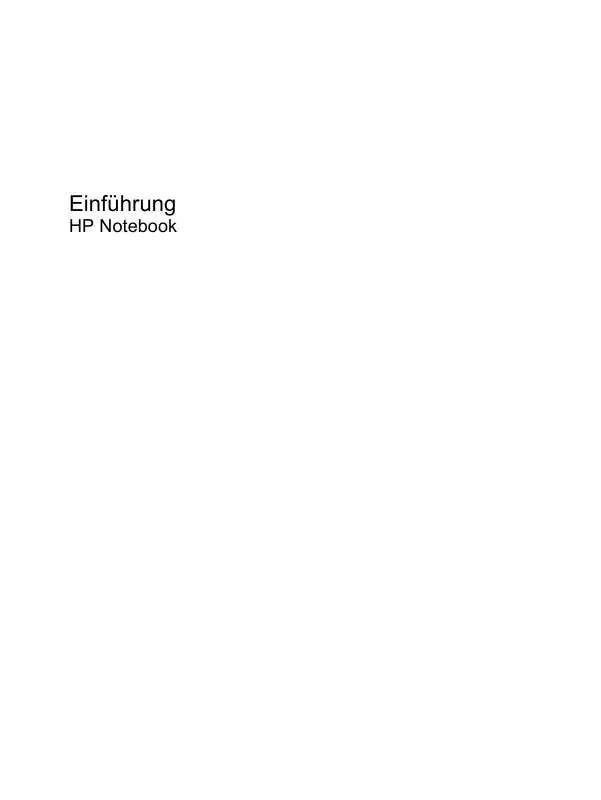
 HP PAVILION G7-1050SA (7840 ko)
HP PAVILION G7-1050SA (7840 ko)
 HP PAVILION G7-1050SA POČETAK (2788 ko)
HP PAVILION G7-1050SA POČETAK (2788 ko)
